Регулирайте интервалите и интервалите в MS Word
Отстъпи и интервали в програмата на Microsoft Word са подредени според стойностите по подразбиране. В допълнение, те винаги могат да бъдат променяни, персонализирани според собствените си нужди, изискванията на учителя или клиента. В тази статия ще говорим за това как да подрежете Словото.
Урокът: Как да премахнете големи пространства в Word
Стандартното разстояние в Word е разстоянието между текстовото съдържание на документа и левия и / или десния край на листа, както и между линиите и параграфите (интервалите), зададени по подразбиране в програмата. Това е един от компонентите на текстовото форматиране и без това е доста трудно, ако не и невъзможно, да се работи по време на работа с документи. Точно както в програмата на Microsoft можете да промените размера на текста и шрифта, можете да промените размера на тиретата в него. Как да го направите, прочетете по-долу.
1. Изберете текста, за който искате да зададете вдлъбнатината ( Ctrl + A ).

2. В раздела "Начална страница" в групата " Параграфи " разгънете диалоговия прозорец, като кликнете върху малката стрелка в долния десен ъгъл на групата.

3. В диалоговия прозорец, който се показва пред вас, задайте групата Indent на изискваните стойности и натиснете OK .
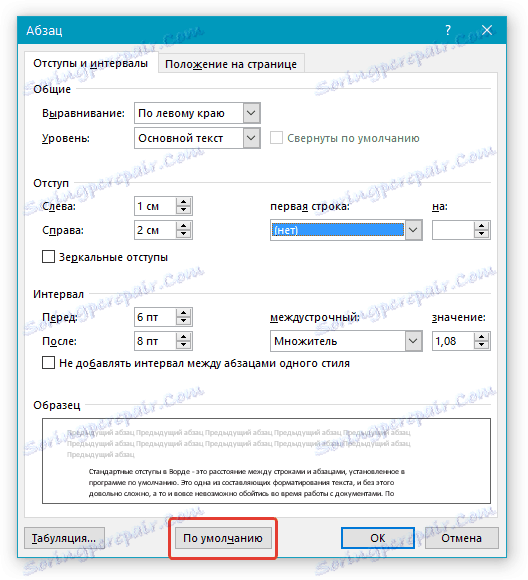
Съвет: В диалоговия прозорец "Параграф" в прозореца "Извадка" можете незабавно да видите как текстът ще се промени, когато промените определени параметри.
4. Оформлението на текста в листа ще се промени в зависимост от зададените от вас параметри на вмъкване.

В допълнение към вдлъбнатината можете също да промените размера на редовете в текста. За това как да направите това, прочетете статията, предоставена от връзката по-долу.
Урокът: Как да промените разстоянието между редовете в Word
Обозначение на параметъра за отстъпване в диалоговия прозорец Аза
Отдясно - десният край на абзаца се компенсира от потребителското разстояние;
Ляво изместване на левия край на абзаца с разстоянието, посочено от потребителя;
Специално - този елемент ви позволява да определите определено количество отстъпи за първия ред на параграфа (параграф "Отсечка" в секция "Първа линия" ). Оттук можете да посочите и параметрите на изпъкналостта (точка "Led" ). Подобни действия могат да се извършват с помощта на владетеля.
Урокът: Как да включите владетел в Word
Огледално отметка - поставете отметка в квадратчето, за да промените настройките "Вдясно" и "Ляво" на "Вън" и "Вътре" , което е особено полезно при печат в книжен формат.
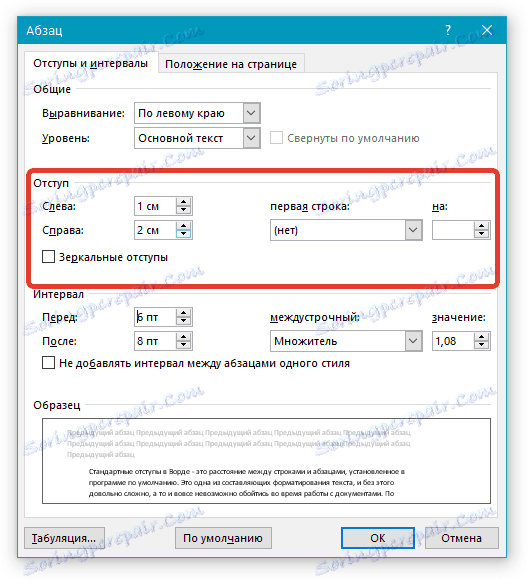
Съвет: Ако искате да запазите промените, които сте направили като стойности по подразбиране, просто кликнете върху бутона с едно и също име в долната част на прозореца Аза.
Това е всичко, защото сега знаете как да подрежете Word 2010 - 2016, както и в по-ранните версии на този компонент на офис софтуер. Имате продуктивна работа и само положителни резултати.